win10关机不断网 Win10如何设置电脑不休眠不掉线
更新时间:2024-03-30 17:57:46作者:xiaoliu
Win10系统是目前使用最广泛的操作系统之一,但在使用过程中可能会遇到一些问题,比如关机后无法断网或电脑自动进入休眠状态导致掉线等情况,为了解决这些问题,我们可以通过设置来避免电脑在关机时断网或自动进入休眠状态,从而保持网络连接不断线。接下来让我们一起了解一下Win10系统如何设置电脑不休眠不掉线的方法。
方法如下:
1.第一步,我们进入电脑桌面后,点击左下角的win按钮,点击设置。
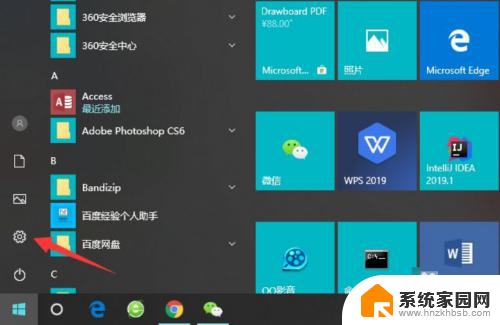
2.第二步,进入控制面板后,我们点击“系统”。
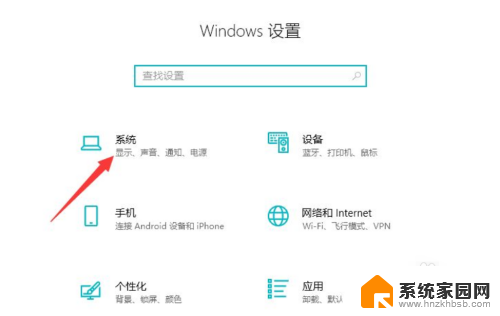
3.第三步,在左侧菜单中,我们会看到有一个“电源和睡眠”,我们点击。
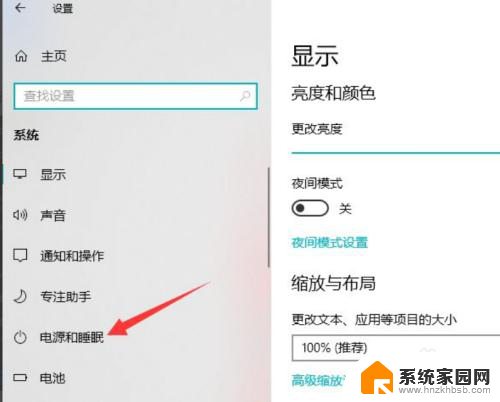
4.第四步,这时我们看到有一个“屏幕”和“电源”模块。因为小编演示的笔记本电脑。
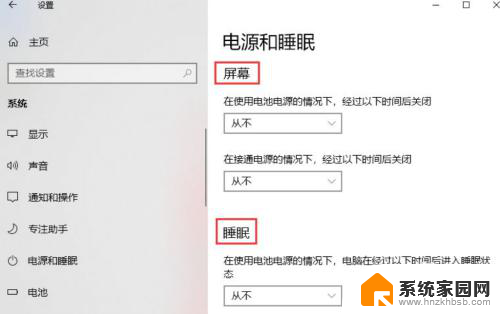
5.第五步,我们只需要将这几个模块都设置为从不。这样就可以做不到睡眠不断网啦!
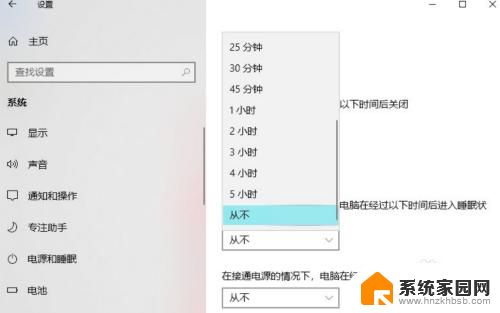
6.第六步,进入控制面板的方式。我们还可能通过桌面右击点击“显示设置”进行操作。
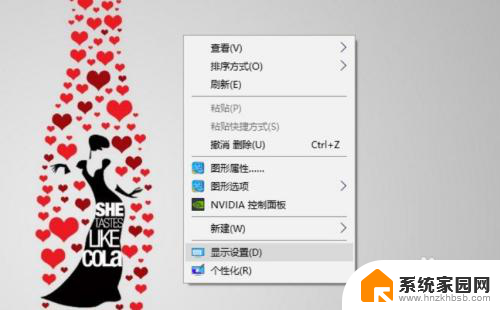
以上就是解决win10关机后无法连接网络的全部内容,如果你遇到了相同的问题,可以参考本文中介绍的步骤进行修复,希望这些步骤能对你有所帮助。
win10关机不断网 Win10如何设置电脑不休眠不掉线相关教程
- win10电脑设置从不休眠但是电脑还是休眠 如何调整Win10不休眠设置后电脑不休眠的问题
- win10怎么不让电脑自动休眠 win10如何设置永不休眠
- win10屏幕设置了休眠仍不休眠怎么回事 Win10电脑设置不休眠却仍自动休眠的解决方案
- windows10设置不休眠 Win10如何设置永不休眠
- win10在哪里设置不休眠 笔记本电脑怎么设置休眠模式
- 怎么设置电脑永不锁屏 Win10系统如何设置屏幕永不休眠
- win10休眠开机后网卡驱动没了,关机重启正常 Win10电脑休眠后上不了网
- 笔记本关机usb不断电 win10怎样在bios中设置usb关机不断电
- 怎么关掉电脑休眠 win10自动休眠如何关闭
- win10合盖自动休眠 Win10笔记本盖上盖子不休眠设置方法
- 电脑网络连上但是不能上网 Win10连接网络显示无法连接但能上网的解决方法
- win10无线网密码怎么看 Win10系统如何查看已连接WiFi密码
- win10开始屏幕图标点击没反应 电脑桌面图标点击无反应
- 蓝牙耳机如何配对电脑 win10笔记本电脑蓝牙耳机配对方法
- win10如何打开windows update 怎样设置win10自动更新功能
- 需要系统管理员权限才能删除 Win10删除文件需要管理员权限怎么办
win10系统教程推荐
- 1 win10和win7怎样共享文件夹 Win10局域网共享问题彻底解决方法
- 2 win10设置桌面图标显示 win10桌面图标显示不全
- 3 电脑怎么看fps值 Win10怎么打开游戏fps显示
- 4 笔记本电脑声音驱动 Win10声卡驱动丢失怎么办
- 5 windows查看激活时间 win10系统激活时间怎么看
- 6 点键盘出现各种窗口 如何解决Win10按键盘弹出意外窗口问题
- 7 电脑屏保在哪里调整 Win10屏保设置教程
- 8 电脑连接外部显示器设置 win10笔记本连接外置显示器方法
- 9 win10右键开始菜单没反应 win10开始按钮右键点击没有反应怎么修复
- 10 win10添加中文简体美式键盘 Win10中文输入法添加美式键盘步骤